eclipse关于springboot开发环境的搭建
2020-09-27 19:58 在上海的日子里 阅读(956) 评论(0) 收藏 举报前言:
关于eclipse和IDEA的问题,对于企业级开发来说eclipse无疑成本更低,开源且免费!IDEA作为java时下最流行的编辑器更加智能,能提高开发效率!
但具体使用哪一种还是要看公司需求,因此本文只讨论eclipse中spring boot的环境搭建!
声明:
本文写作内容参考文章如下:https://blog.csdn.net/strawqqhat/article/details/105468110,只是对原文中踩坑点做出解决方法!!!
目 录
一、Maven下载
二、maven的安装配置
三、sts的下载与安装配置(原博)
四、关于sts下载的坑点(亲踩!)
五、关于eclipse 4.10.0版本的插件版sts下载链接
一、下载Maven
官网地址如下:http://maven.apache.org/download.cgi
二、maven配置过程
// (1)解压下载的maven文件,然后打开eclipse,window——preferences——maven——installations
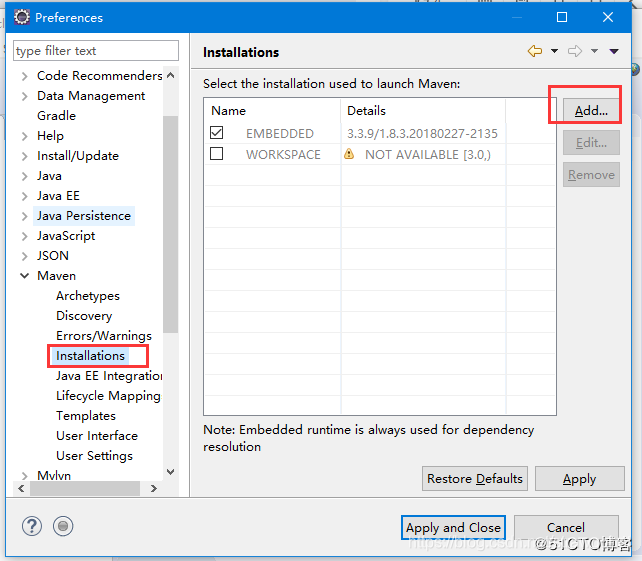
(2)点击上图中的add,添加刚刚解压的maven文件目录
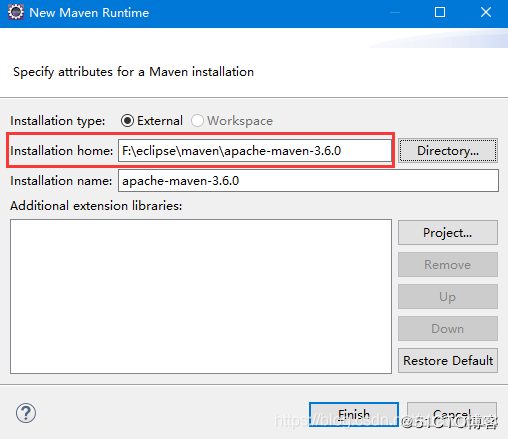
//(3)点击finish即可

/* (4)打开maven解压文件,找到apache-maven-3.6.0/conf 下的 settings.xml文件,并使用文本编辑器打开,修改该文件 添加以下内容: */ <!--配置maven本地jar仓库,即jar包保存在本机的路径--> <localRepository>F:\eclipse\maven\localRespository</localRepository> <!--使用阿里云镜像--> <mirror> <id>nexus-aliyun</id> <mirrorOf>*</mirrorOf> <name>Nexus aliyun</name> <url>http://maven.aliyun.com/nexus/content/groups/public</url> </mirror>
添加位置及添加内容如下图所示:
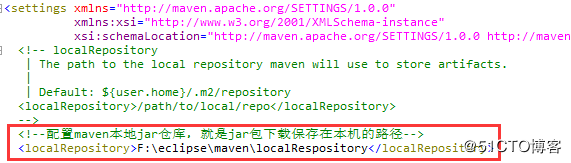
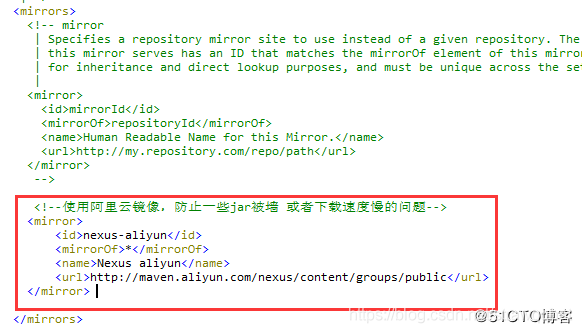
(5)更新eclipse的maven配置路径,window——preferences——maven——User Settings,选择刚刚修改的settings.xml文件,点击update Settings,然后点击apply and close即可
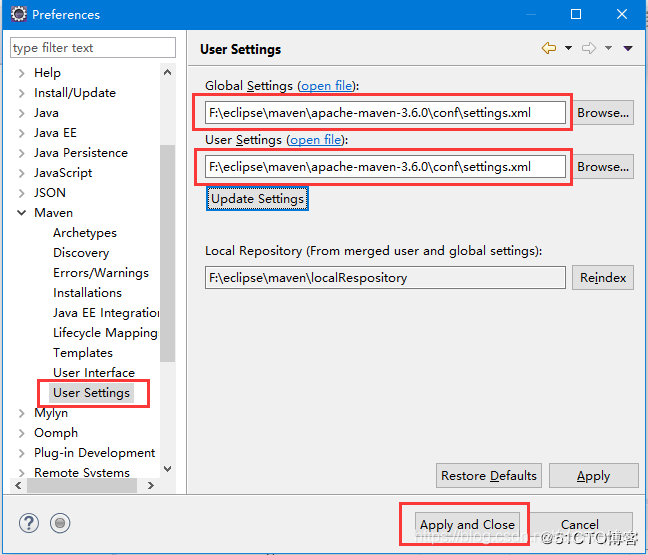
(6)重启eclipse即可
三、下载STS插件
sts有两种安装方式,一种是在eclipse中直接安装下载sts,另一种就是在sts官网下载对应版本的sts插件。在这里我们只讲解在官网下载安装的方式。
(1)首先打开eclipse安装目录中的.eclipseproduct文件,查看自己的eclipse版本号;或在eclipse中的help里面查看eclipse版本
 、
、
(2)sts官网下载地址:https://spring.io/tools3/sts/legacy 在这里注意,官网提供的下载会得到两个不同的文件 ①spring-tool-suite-3.9.3.RELEASE-e4.7.3-win32-x86_64.zip ②springsource-tool-suite-3.9.3.RELEASE-e4.7.3-updatesite.zip 如果采用①,后期eclipse配置时会有问题,如下:

我们需要的是②,在这里有个技巧,我们打开https://spring.io/tools3/sts/legacy找到自己eclipse所对应的sts插件版本,然后在文件上右击,复制链接地址,
原博主提供的修改链接方式来下载插件版sts,方法如下:------注意此处有坑!!!!!
我们在浏览器里新打开一个窗口,将链接地址粘贴,例如我的是 https://download.springsource.com/release/STS/3.9.3.RELEASE/dist/e4.7/spring-tool-suite-3.9.3.RELEASE-e4.7.3-win32-x86_64.zip 然后我们将链接中的STS替换为TOOLS/update,去掉dist/,最后,将最后的文件名spring-tool-suite-3.9.3.RELEASE-e4.7.3-win32-x86_64.zip改为springsource-tool-suite-3.9.3.RELEASE-e4.7.3-updatesite.zip即可得到对应的②文件。
(3)打开Eclipse,Help— Install new Sofware 点击Add按钮 ,再点击Archive 选择刚刚下载的zip文件(例如我的是:springsource-tool-suite-3.9.3.RELEASE-e4.7.3-updatesite.zip) ,点击ok即可。
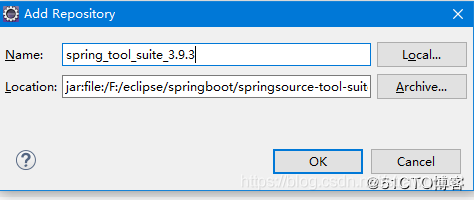
(4)然后我们勾选出需要的组件,一般web项目,只需要四个文件即可。最后那个contact all update sites...不勾选,是因为我们是 本地安装的,如果勾选,会导致速度变慢。
点击next,等待组件安装。(这里预计花费时间较长)
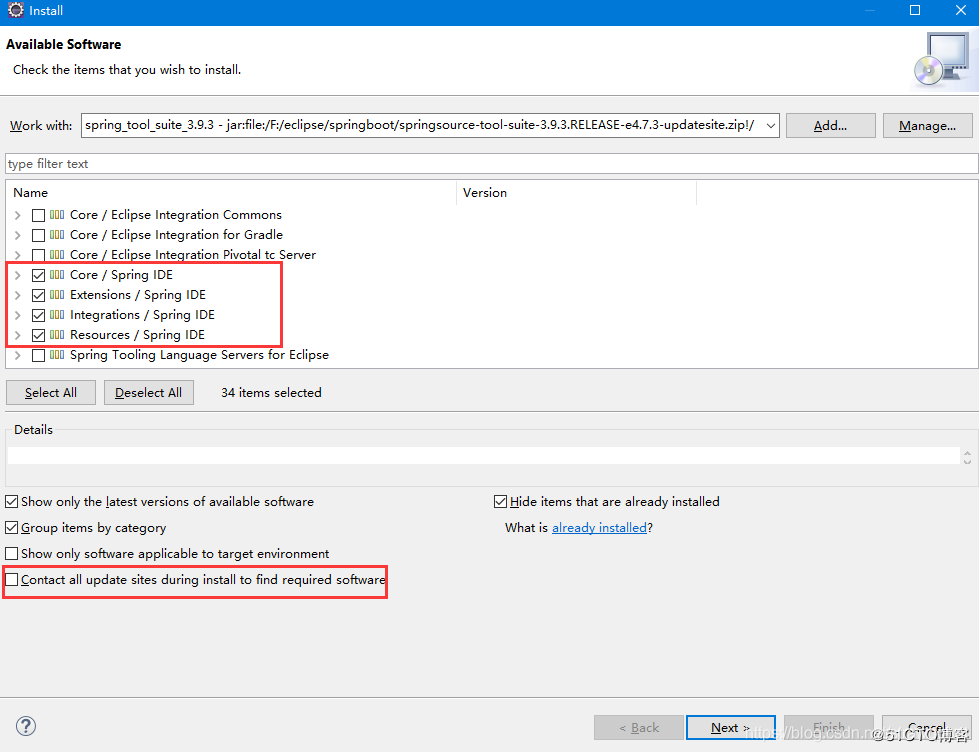
(5)组件安装成功之后,点击next,然后接受协议即可完成安装。 (6)重启eclipse即可安装成功,window——preferences——spring 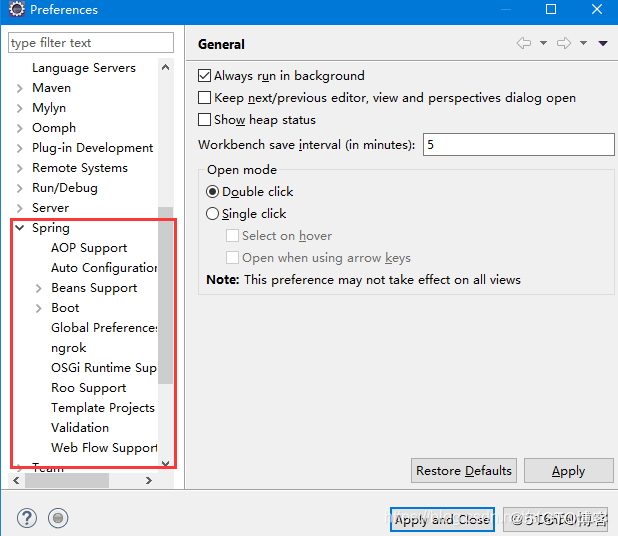
原博主提到的可能出现的问题:
如果安装过程中出现cannot perform operation.Computing……,如下图所示:

原因是eclipse会先从自己的更新源网站下载。
解决办法如下:
(1)选择manage

(2)将“http”开头的网址去掉。然后重新下载即可
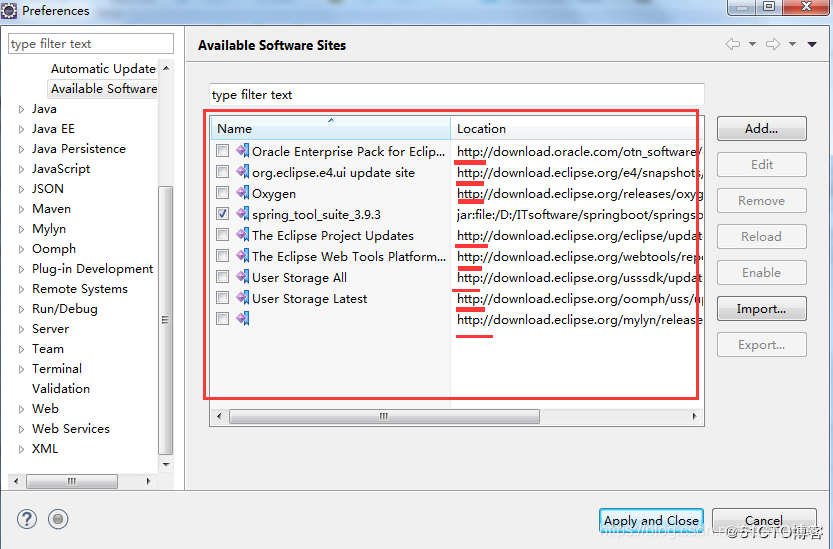
四、坑点 ---- 关于sts插件的下载
1、原有的Spring官网已经改变,因此原博中提到的sts链接失效!新版如下图所示:
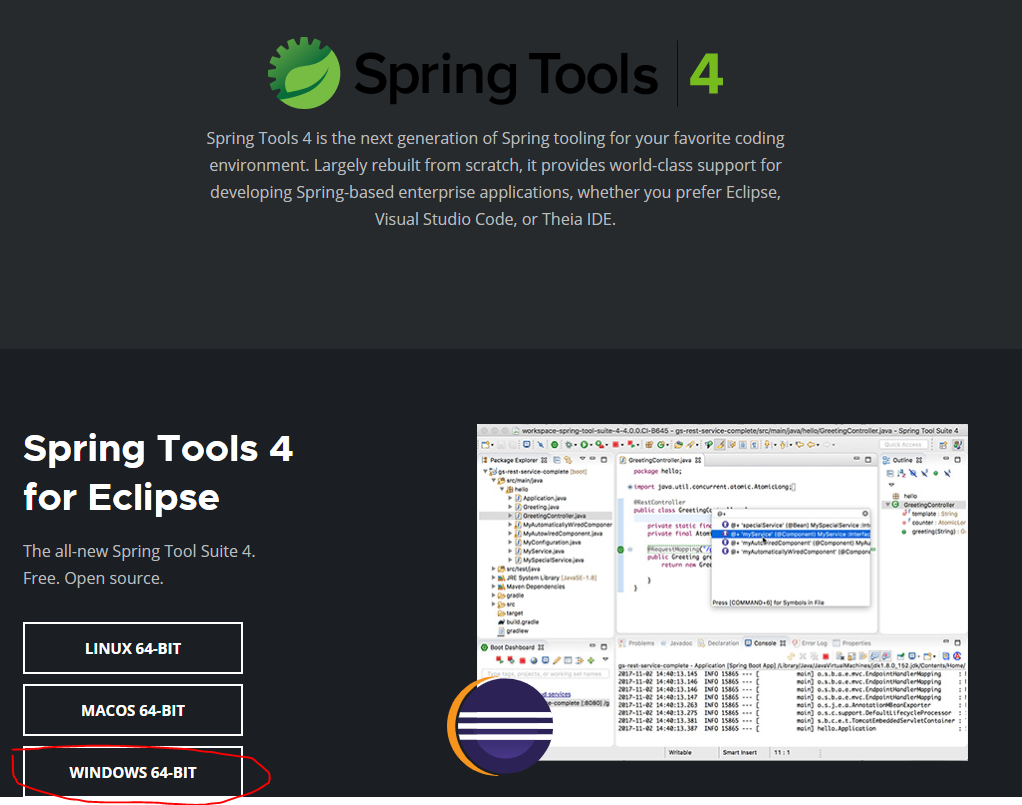
2、新版Spring官网中如何找到原有旧版本?图示引导如下:
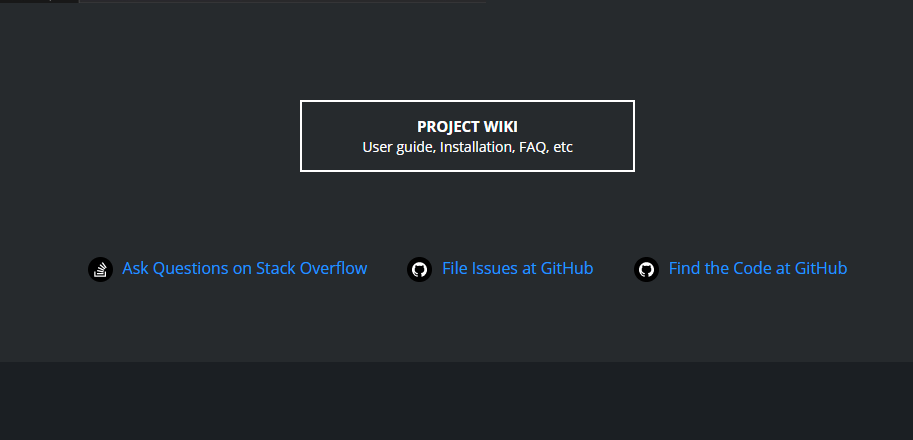
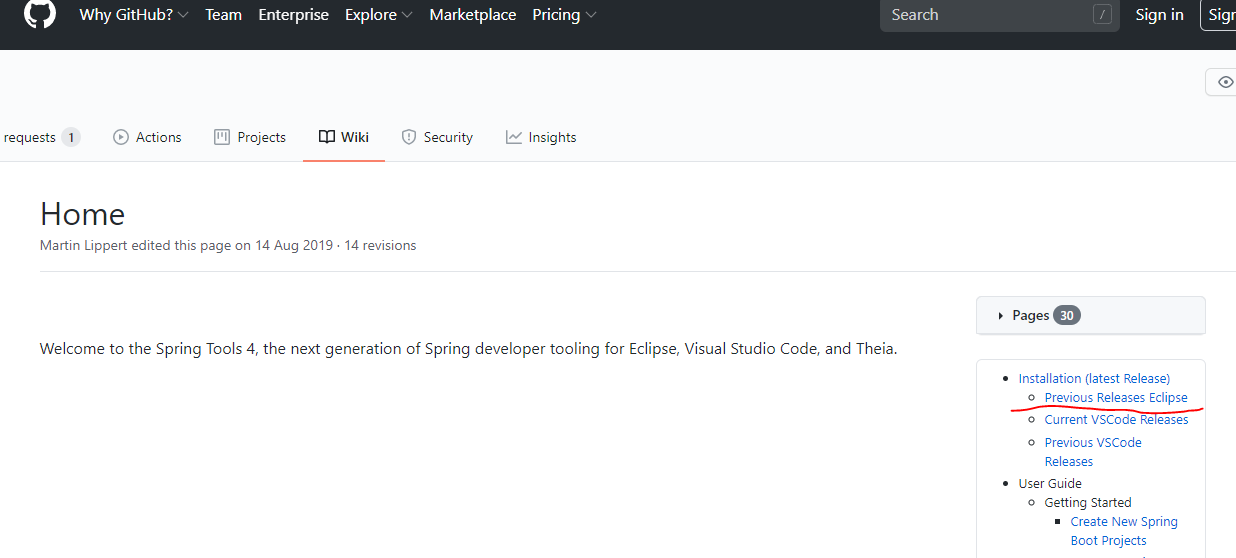
注意!!!
/* 根据原博主提供的链接拼接的方法还是无法下载sts插件版,而在Spring官网上下载的zip都是原博主提到的(1)号版本也就是直接运行版,非插件版sts */
解决方法:
/* 解决方法:暴力搜索 就是直接在百度搜索对应eclipse版本需要的sts插件:即上文提到的sts下载过程中最后的插件名称(注意一定要对应eclipse版本)
springsource-tool-suite-4-4.1.2.RELEASE-e4.10.0-updatesite.zip */
由于本人使用的eclipse版本为 4.10.0,因此搜索sts插件版名称为:
springsource-tool-suite-4-4.1.2.RELEASE-e4.10.0-updatesite.zip
/* 注意: 关于如何找到对应版本的sts,请到官网中按照上文提到的方法取寻找适合当前eclipse版本的sts,然后在按照上文的方法进行拼接! 记住:百度搜索的时候只需要输入最后的名称,因此我们只需要对最后的名称进行拼接就可以了! 具体变化: 将spring ---》 springsource; 将win32.win32.x86_64.zip ----》 updatesite.zip
五、 最后献上关于eclipse 4.10.0版本的sts,下载链接如下:
springsource-tool-suite-3.9.9.RELEASE-e4.10.0-updatesite.zip


 浙公网安备 33010602011771号
浙公网安备 33010602011771号